Как да запазя календара на Outlook като PDF файл?
Тази статия говори за експортиране на определен календар и запазване като отделен PDF файл в Outlook 2016.
Запазете календар като PDF файл в Outlook 2016
Запазете календар като PDF файл в Outlook 2016
Този метод ще въведе Microsoft Print към PDF функция за лесно запазване на календар като отделен PDF файл в Outlook 2016.
1. Изберете указаната папка на календара, която ще запишете в навигационния панел, и щракнете досие > Изпринти.
2. Продължете напред към (1) изберете Microsoft Print към PDF от Printer падащ списък, (2) задайте стила на оформлението на календара в Настройки раздел, а след това (3) кликнете на Опции за печат бутон. Вижте екранна снимка:
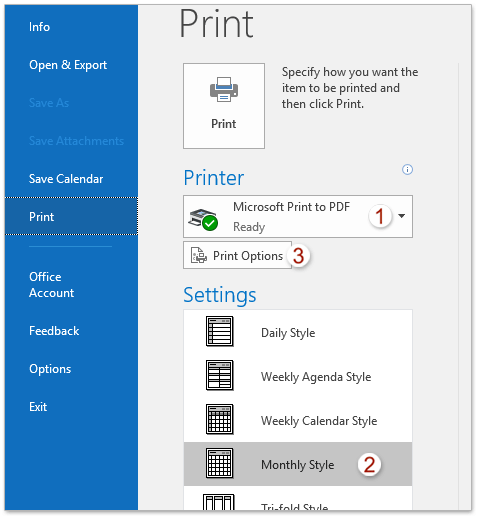
3. В диалоговия прозорец Печат отидете на Диапазон на печат въведете посочения период от време, в който ще експортирате посочения календар и в двете Начало намлява Край и след това щракнете върху Изпринти бутон. Вижте екранна снимка:
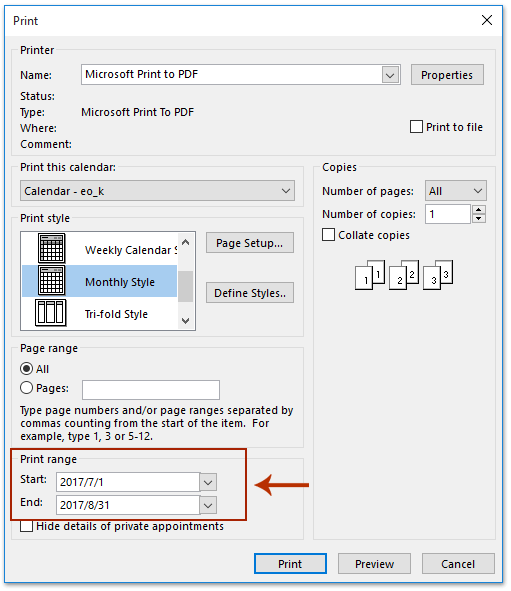
4. В изскачащия диалогов прозорец Запазване на печатния изход като, моля (1) отворете целевата папка, в която ще запишете PDF файла, (2) въведете име за PDF файла в Име на файл кутия, а след това (3) кликнете на Save бутон. Вижте екранна снимка:
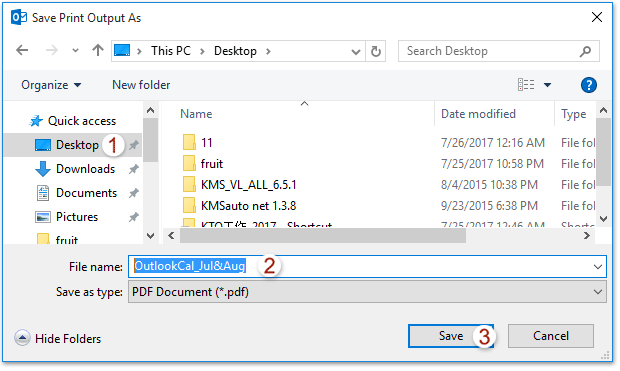
Досега посоченият календар на Outlook в рамките на определен диапазон от дати вече е записан като отделен PDF файл.
Пакетно запазване на множество имейли на твърд диск като текстови/PDF/HTML/CSV файлове в Outlook
Обикновено можем да експортираме/запазим имейл съобщение като текстов файл с функцията Запиши като в Outlook. Но за групово запазване/експортиране на множество имейли в отделни текстови файлове трябва ръчно да обработвате всяко съобщение едно по едно. Времеемко! досадно! Сега, Kutools за Outlook's Групово запазване функцията може да ви помогне бързо да запазите множество имейл съобщения в отделни текстови файлове, PDF файлове, HTML файлове и т.н. само с едно щракване!

Свързани статии
Най-добрите инструменти за продуктивност в офиса
Kutools за Outlook - Над 100 мощни функции, за да заредите вашия Outlook
🤖 AI Mail Assistant: Незабавни професионални имейли с AI магия - с едно щракване до гениални отговори, перфектен тон, многоезично владеене. Трансформирайте имейла без усилие! ...
📧 Автоматизиране на имейли: Извън офиса (налично за POP и IMAP) / График за изпращане на имейли / Автоматично CC/BCC по правила при изпращане на имейл / Автоматично пренасочване (разширени правила) / Автоматично добавяне на поздрав / Автоматично разделяне на имейлите с множество получатели на отделни съобщения ...
📨 Управление на Email: Лесно извикване на имейли / Блокиране на измамни имейли по теми и други / Изтриване на дублирани имейли / подробно търсене / Консолидиране на папки ...
📁 Прикачени файлове Pro: Пакетно запазване / Партидно отделяне / Партиден компрес / Автоматично запазване / Автоматично отделяне / Автоматично компресиране ...
🌟 Магия на интерфейса: 😊 Още красиви и готини емотикони / Увеличете продуктивността на Outlook с изгледи с раздели / Минимизирайте Outlook, вместо да затваряте ...
???? Чудеса с едно кликване: Отговорете на всички с входящи прикачени файлове / Антифишинг имейли / 🕘Показване на часовата зона на подателя ...
👩🏼🤝👩🏻 Контакти и календар: Групово добавяне на контакти от избрани имейли / Разделете група контакти на отделни групи / Премахнете напомнянията за рожден ден ...
Над 100 Характеристики Очаквайте вашето проучване! Щракнете тук, за да откриете повече.

